So reparieren Sie abstürzende Apps nach dem iOS 17 Update
iPhone-Nutzer berichten, dass einige Apps auf ihren iPhones, wie z.B. Banking-Apps, Apple Music und WhatsApp Business, nach dem Update auf iOS 17 abgestürzt sind. Das ist vielleicht kein App-Problem, sondern ein iOS 17-Problem. Wir gehen der Frage auf den Grund, warum Apps unter iOS 17 immer wieder abstürzen, und zeigen dir Lösungen, mit denen du das Problem beheben kannst. Nachdem du diesen Artikel gelesen hast, wirst du alle Anwendungen im Handumdrehen wieder reibungslos nutzen können.
- Teil 1: Warum stürzen Apps nach dem iOS 17 Update immer wieder ab?
- Teil 2: Ein Klick zur Behebung von iPhone-Apps, die unter iOS 17 ständig abstürzen
- Teil 3: 6 gängige Methoden zur Behebung von iPhone-Apps, die unter iOS 17 ständig abstürzen
Teil 1: Warum stürzen Apps nach dem iOS 17 Update immer wieder ab?
Wir haben festgestellt, dass es ein paar verschiedene Gründe gibt, warum Apps auf deinem iPhone unter iOS 17 ständig abstürzen.
- iOS 17 Beta oder iOS 17 ist nicht stabil und verursacht Probleme, wenn es gerade erst veröffentlicht wurde. Es gibt immer noch Bugs, die mit späteren Updates behoben werden.
- Wenn dein iPhone wenig Speicherplatz hat oder das Netzwerk schlecht ist, kann das dazu führen, dass Apps plötzlich abstürzen.
- Die App könnte beim Update auf iOS 17 beschädigt werden und danach nicht mehr richtig funktionieren.
- Auch veraltete App-Versionen können dazu führen, dass Apps abstürzen und nicht mehr so funktionieren, wie sie sollen.
Teil 2: Ein Klick zur Behebung von iPhone-Apps, die unter iOS 17 ständig abstürzen
Wenn du auf der Suche nach einer einfachen Lösung für Apps bist, die unter iOS 17 ständig abstürzen, die nicht viel Mühe macht und gut funktioniert, solltest du dir Tenorshare ReiBoot ansehen. Diese Software eines Drittanbieters ist in der Lage, alle Arten von Fehlern im iOS-System zu beheben, die man nicht selbst beheben kann. Alles, was du tun musst, ist, den unten angegebenen Anweisungen zu folgen.
Lade ReiBoot herunter, installiere es und starte es auf deinem Computer. Klicke auf Start, um zu beginnen.

Verbinde dein iPhone über das Ladekabel mit dem Computer. Klicke auf Jetzt reparieren. Klicke dann von den zwei angezeigten Optionen auf Standardreparatur.

ReiBoot erkennt dann das passende Firmware-Paket und fordert dich auf, es herunterzuladen.

Sobald es heruntergeladen ist, kannst du mit dem Reparaturvorgang beginnen. Der Vorgang dauert ein paar Minuten.

Dein iPhone wird neu gestartet, sobald die Standardreparatur abgeschlossen ist.

Teil 3: 6 gängige Methoden zur Behebung von iPhone-Apps, die unter iOS 17 ständig abstürzen
Hier sind einige weitere einfache Möglichkeiten, wie du das Problem mit den abstürzenden Apps unter iOS 17 lösen kannst. Bevor du das System reparierst, kannst du auch einen Blick darauf werfen.
1.Überprüfe die iOS 17 Kompatibilität für Apps
TWenn bestimmte Apps abstürzen, besteht die Möglichkeit, dass sie noch nicht mit iOS 17 kompatibel sind. Überprüfe, ob es ein Update im App Store gibt oder warte auf das anstehende Update.
2.Starte dein iPhone neu
Ein Neustart deines iPhones kann wirklich helfen und alle kleinen Fehler beheben, die auftreten können. Oftmals lassen sich Probleme mit abstürzenden Apps durch einen erzwungenen Neustart beheben. Für iOS 17 Modelle:
- Drücke die Lauter-Taste und dann die Leiser-Taste und lasse sie wieder los.
- Drücke die Einschalttaste und halte sie gedrückt, bis das Apple-Logo auf dem Bildschirm erscheint.
Dein iPhone wurde zwangsneugestartet. Öffne die App und prüfe, ob sie jetzt gut funktioniert.

3.App neustarten bzw. neu installieren
Du kannst auch Maßnahmen für die Apps ergreifen, die immer wieder unerwartet geschlossen werden. Wische sie erstens aus der Liste der zuletzt verwendeten Apps nach oben, damit sie neu gestartet wird. Zweitens: Lösche sie von deinem iPhone und installiere sie dann erneut im App Store. Drittens, melde dich bei einigen Apps wie Apple Music von deinem Konto ab und melde dich erneut an.
4.Netzwerkverbindung prüfen
Wenn die App, die abstürzt, das Internet nutzt, um richtig zu funktionieren, musst du auch deine Internetverbindung überprüfen. Es könnte sein, dass das iOS 17 dazu führt, dass das Internet nicht funktioniert und die App dann abstürzt. Wechsle von mobilen Daten zu Wi-Fi oder umgekehrt und versuche es erneut. Setze außerdem die Netzwerkeinstellungen in der Einstellungen-App zurück.
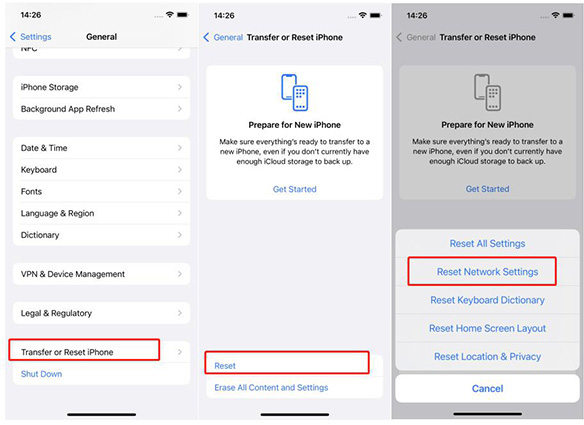
5.iPhone Speicher löschen
Der Download von iOS 17 wird mehrere GB in Anspruch nehmen. Und du hast vielleicht viele ungenutzte Apps installiert. Wenn der Speicherplatz nicht ausreicht, um Apps zu laden oder Daten herunterzuladen, stürzen die Apps ab und werden plötzlich geschlossen. Du solltest den iPhone-Speicher in den Einstellungen überprüfen und die überflüssigen Apps und Daten von deinem Telefon löschen, um Platz zu schaffen.
6.Downgrade auf iOS 16.6
Wenn du alles ausprobiert hast, was wir dir bisher erklärt haben, und das Problem der App-Abstürze immer noch besteht, kannst du dich entscheiden, die iOS 17 Beta-Version nicht mehr zu verwenden, sondern auf die letzte stabile iOS-Version, d.h. iOS 16.6, herunterzustufen und auf die stabile iOS 17-Version zu warten, die später im Jahr veröffentlicht wird.
Bevor du ein Downgrade durchführst, solltest du sicherstellen, dass du ein aktuelles Backup hast, um Datenverluste zu vermeiden. Für das Downgrade kannst du entweder iTunes oder ReiBoot verwenden, was wesentlich unkomplizierter ist. Wir haben die Anleitung vorbereitet. Lies den Artikel oder schau dir das Video unten an.
Siehe auch: iOS 17 Downgrade auf iOS 16
Fazit
Wenn Apps unter iOS 17 ständig abstürzen und dich das frustriert, kannst du eine der oben genannten Lösungen anwenden und das Problem beheben. Das neu veröffentlichte iOS 17 hat zwangsläufig einige Systemprobleme, die dazu führen, dass deine Apps abstürzen oder dein iPhone nicht mehr richtig funktioniert. Versuche es in diesem Fall mit ReiBoot.















